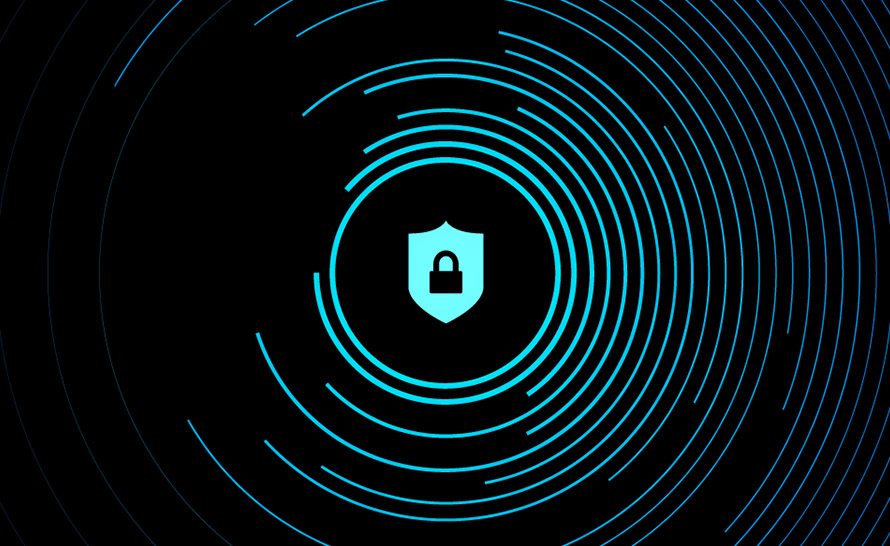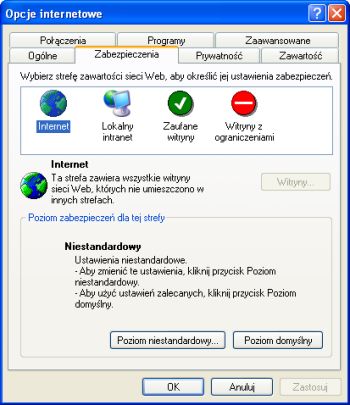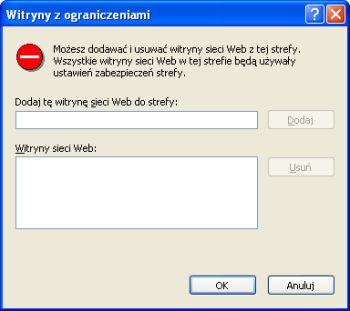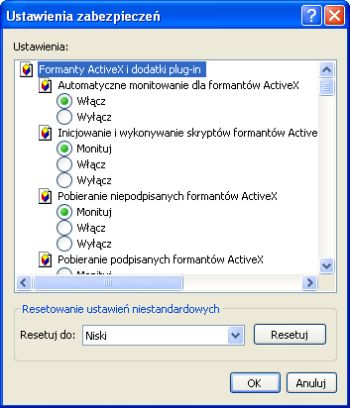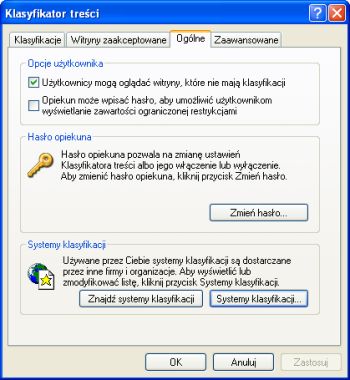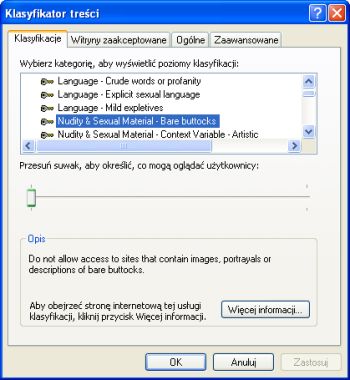Wyświetlane w przeglądarce internetowej strony już dawno przestały składać się jedynie z tekstu i hiperłączy. Nowe technologie jak skrypty i elementy wykonywalne urozmaicają strony sieci Web. Dzięki nim Internet jest tak użyteczny, wygodny i atrakcyjny. Z drugiej strony, intruzi korzystający z tych samych narzędzi, mogą na przykład przechwycić nasze prywatne dane lub przesłać złośliwy kod. Napastnicy wykorzystują luki w zabezpieczeniach oraz naiwność użytkowników. Musimy umieć korzystać z mechanizmu zabezpieczeń programu Internet Explorer, aby przeglądanie za jego pomocą witryn internetowych było bezpieczne. Przede wszystkim jednak należy być na czasie ze wszystkimi aktualizacjami i poprawkami (umieszczane są na witrynie Windows Update). Jeśli nasze oprogramowanie jest aktualne i pozbawione starych wad, możemy przejść do skonfigurowania niektórych narzędzi Internet Explorera i uczynienia go bezpieczniejszym.
Strefy zabezpieczeń
Nadrzędną zasadą całego systemu bezpieczeństwa Windows XP jest zaufanie. W zależności od stopnia zaufania w stosunku do użytkownika lub programu, określamy zakres jego możliwości. Podobnie jest w Internet Explorer. Pierwszą linię obrony stanowią w nim strefy zabezpieczeń. Dzięki nim możemy podzielić odwiedzane przez nas witryny na różne kategorie. Dla każdej strefy możemy określić niezależny zbiór zabezpieczeń. Domyślnie wszystkie odwiedzane przez nas witryny sieci Web są przypisane do strefy Internet. Przeglądarka oferuje standardowo cztery strefy:
- Lokalny intranet. Obejmuje witryny lokalne (adres URL bez kropek np. http://localhost/~katalog/strona.php), witryny omijające adres proxy oraz pliki, do których odwołujemy się przy pomocy ścieżek UNC lub Moich miejsc sieciowych.
- Witryny zaufane. Po zainstalowaniu Windows strefa ta jest pusta. Stworzona jest dla witryn poza naszą zaporą ogniową, ale z których często korzystamy i mamy do nich zaufanie.
- Witryny z ograniczeniami. Po zainstalowaniu Windows strefa ta również jest pusta. Powinniśmy dodać do niej witryny, które nie darzymy zaufaniem.
- Internet. Obejmuje witryny, które nie należą do żadnej z powyższych stref.
Strefa aktualnie wyświetlonej strony podana jest z prawej strony na pasku stanu Internet Explorera, który umieszczony jest na dole.
Żeby przypisać stronę do strefy lub zmienić ustawienia wybranej strefy, rozwijamy w Internet Explorer menu Narzędzia, wybieramy Opcje internetowe i klikamy kartę Zabezpieczenia.
Dodawanie witryny do strefy
Aby przypisać witrynę do strefy, w karcie Zabezpieczenia klikamy ikonę reprezentującą wybraną strefę (oprócz Internet, gdyż do niej zaliczają się wszystkie nieprzypisane witryny), następnie klikamy przycisk Witryny (w przypadku dodawania do Lokalny intranet klikamy jeszcze Zaawansowane).
Program domyślnie zakłada protokół HTTP. Możemy wpisać www.centrumxp.pl, będzie to równoważne wpisaniu http://www.centrumxp.pl. Po wpisaniu adresu URL, klikamy przycisk Dodaj i OK. Żeby usunąć witrynę ze strefy klikamy na nią w polu Witryny sieci Web, następnie kolejno Usuń i OK. Wprowadzenie pełnej ścieżki do jakiejkolwiek strony w witrynie sieci Web, powoduje wprowadzenie całej witryny do strefy. Czyli jeśli wpiszemy http://www.centrumxp.pl to tak jakbyśmy wpisali http://www.centrumxp.pl/WindowsXP/643,1,Usługi_w_Windows_XP.aspx i całą masę stron należących do witryny sieci Web. Jeśli do pewnej strony dostajemy się za pomocą adresu DNS lub adresu IP, musimy dodać obie pozycje. Jeśli dodamy adres http://kssk.pwr.wroc.pl do strefy Witryny z ograniczeniami, to odwiedzając ją przez adres http://156.17.43.89 okaże się, że witryna należy do strefy Internet, gdyż nie została sklasyfikowana. Żeby tego uniknąć oba adresy trzeba dodać do wybranej strefy.
Zmienianie ustawień zabezpieczeń
Jeśli nie jesteśmy przekonani do standardowych ustawień zabezpieczeń stref w Internet Explorer, możemy je zmienić. Mechanizmy bezpieczeństwa programu dotyczą wielu aspektów i składników witryn internetowych. Dla mniej dociekliwych użytkowników oferuje cztery poziomy bezpieczeństwa. Każdy poziom reprezentuje inną konfigurację zabezpieczeń. Im wyższy poziom, tym zabezpieczenia są bardziej rygorystyczne. W przypadku wysokiego poziomu wiele składników takich jak formanty ActiveX, dodatki plug-in, aplety języku Java nie są pobierane ani uruchamiane, podobnie skrypty, pliki lub programy umieszczone na stronach internetowych. Znaczy to tyle, że witryny z tej strefy będą wyświetlane w bardzo ubogi sposób, co na pewno negatywnie wpłynie na jakość wyświetlanej strony, ale także podniesie poziom bezpieczeństwa. Poziom wysoki jest przypisany strefie Witryny z ograniczeniami. Niski poziom zabezpieczeń pozwala za to witrynie prawie na wszystko, dlatego przypisujemy go strefie Witryny zaufane. Musimy więc być bardzo ostrożni i rozważni przy przypisywaniu stron do tej strefy. Poziom bezpieczeństwa strefy zmieniamy w karcie Zabezpieczenia w oknie Opcje internetowe. Do zmiany poziomu służy suwak w polu Poziom zabezpieczeń dla tej strefy. Jeśli nie ma suwaka to znaczy, że poziom został już niestandardowo zmieniony. Żeby przywrócić domyślne ustawienia (i suwak), klikamy przycisk Poziom domyślny. Gdy ustawienia poziomów nie odpowiadają nam, możemy sami dokładnie skonfigurować wszystkie zabezpieczenia dla danej strefy. W tym celu klikamy w ikonę odpowiedniej strefy, a następnie przycisk Poziom niestandardowy.
Blokowanie niechcianej zawartości
Nieprzyzwoita, obraźliwa czy wulgarna treść niektórych stron nie jest niebezpieczna dla komputera. Są jednak ludzie, którzy chcą, aby użytkownicy ich komputerów omijali takie witryny. Są to głównie rodzice martwiący się o swoje dzieci lub firmy, które nie chcą, aby pracownicy marnowali czas na odwiedzanie tego typu witryn. Poza tym strony internetowe o nieprzyzwoitej, zakazanej treści często są źródłem złośliwego oprogramowania lub dialerów. Niedoświadczony użytkownik może nierozważnie z nich pobrać niebezpieczne dla komputera komponenty.Internet Explorer oferuje bardzo przydatną funkcję o nazwie Klasyfikator treści. Pozwala ona blokować witryny ze względu na treść. Jeśli ktoś będzie próbował dostać się na zabronioną witrynę, ujrzy komunikat ostrzegawczy. Komunikat może obejść jedynie ten, kto zna hasło opiekuna. Ustawienia tej funkcji dotyczą wszystkich użytkowników, aby je skonfigurować trzeba być zalogowanym jako administrator. Żeby włączyć Klasyfikator treści, rozwijamy menu Narzędzia i w oknie Opcje internetowe otwieramy kartę Zawartość, klikamy w niej przycisk Włącz. W oknie Klasyfikator treści wybieramy kartę Ogólne, a następnie Utwórz hasło. Tworzymy hasło oraz opcjonalnie możemy wpisać podpowiedź do hasła w polu Wskazówka. Gdy już ustanowimy hasło to za każdym razem, kiedy będziemy cokolwiek chcieli zmienić w ustawieniach Klasyfikatora treści będzie to wymagało wpisania hasła.
Standardowo Internet Explorer wykorzystuje system klasyfikacji RSACi. System ten jednak został wyparty przez inny - ICRA, żeby go zainstalować należy pobrać plik .rat. Możemy go pobrać stąd.
Plik zapisujemy w folderze C:\WINDOWS\System32. Następnie w karcie Zawartość klikamy przycisk Ustawienia, aby otworzyć okno Klasyfikator treści. Otwieramy w nim kartę Ogólne i klikamy przycisk System klasyfikacji, wyszukujemy pliku icra.rat a następnie klikamy przyciski Dodaj i OK.
Żeby skonfigurować klasyfikator przechodzimy do karty Klasyfikacja. System ICRA zawiera dużą liczbę kategorii, każda z nich ma dwa ustawienia: suwak przesunięty w lewo - strona zabroniona, suwak przesunięty w prawo - strona dozwolona. Przesuwając suwaki dla kolejnych kategorii konfigurujemy narzędzie.
Wiele witryn nie jest sklasyfikowanych. W karcie Ogólne w polu Opcje użytkownika określamy czy niesklasyfikowane witryny mają być dozwolone czy nie. W polskim Internecie większość witryn jest niesklasyfikowanych. Sami jednak możemy stworzyć taką klasyfikację. W tym celu otwieramy kartę Witryny zaakceptowane i wypełniamy listę, wpisując adresy. Najlepszym rozwiązaniem jest włączenie systemu klasyfikacji, stworzenie listy akceptowanych stron i zablokowanie niesklasyfikowanych stron. Jeśli chcemy wyłączyć narzędzie, w karcie Zawartość klikamy Wyłącz i podajemy hasło.
Podsumowanie
Zestawienie najważniejszych czynności, które uczynią Internet Explorer bezpieczniejszym.
Przede wszystkim musimy instalować najnowsze pakiety usług, poprawek i aktualizacji programu. Musimy przyjrzeć się ustawieniom stref zabezpieczeń. Zwłaszcza najszerszej z nich - Internet. Możemy rozważyć zaostrzenie dostępu do witryn. Do strefy Zaufane witryny przypiszmy bezpieczne witryny, które bez ryzyka mogą posiadać więcej swobody niż standardowe strony sieci Web. Jeśli istnieją witryny, którym nie ufamy, a jednak oferują ciekawe elementy i chcemy je odwiedzać, to obowiązkowo dodajmy je do strefy Witryny z ograniczeniami. Zabezpieczenia tej strefy są bardzo surowe dla stron. Niechcianą treść blokujmy Klasyfikatorem treści.